- Na archiváciu sa často používa formát ZIP, ktorý umožňuje archiváciu súborov aj priečinkov.
- Môžete ľahko komprimovať viac priečinkov a v dnešnom článku si ukážeme, ako to urobiť v počítačoch Mac.
- Chcete sa dozvedieť viac informácií o súboroch ZIP? Toto Článok o komprimovaných súboroch má všetky potrebné informácie.
- V minulosti sme sa zaoberali počítačmi Mac a pre ďalších sprievodcov, ako je tento, sa obráťte na našich Mac Hub.

Veľa chýb a problémov spôsobuje neprehľadný systém. Vyčistí a optimalizuje váš systém. Stiahnite si ho teraz a zrýchlite svoj Mac OS iba v troch jednoduchých krokoch:
- Stiahnite a nainštalujte si práčku X9.
- Počkajte, kým sa spustí automatické skenovanie, aby sa našli problémy so systémom Mac OS.
- Kliknite Vyčistiť zbaviť sa všetkých možných problémov.
- Práčka X9 bola stiahnutá používateľom 0 čitateľov tento mesiac.
Súbory ZIP môžu byť neuveriteľne užitočné, pretože vám umožnia ľahko zoskupiť súbory a ušetriť miesto alebo ich ľahšie odoslať.
Všetky platformy podporujú súbory zip a v dnešnom článku si ukážeme, ako komprimovať viac priečinkov v počítači Mac ako profesionál.
Ako môžem komprimovať viac priečinkov v systéme Mac?
1. Použite WinZip

Najjednoduchší spôsob, ako skomprimovať viac priečinkov na ľubovoľnej platforme, je použitie softvéru WinZip. Softvér podporuje okolo 25 rôznych typov súborov vrátane ZIP, RAR, 7Z, GZ, TAR, ISO a ďalších.
Tento softvér sa neuveriteľne ľahko používa a umožňuje vám rozbaliť, archivovať, komprimovať priečinky, obrázky, súbory MP3, videá a ďalšie typy súborov iba pomocou niekoľkých kliknutí.
Je dôležité spomenúť, že softvér dokáže extrahovať viac archívov a v prípade potreby môže dokonca opraviť poškodený archív.
Kvôli zvýšeniu ochrany osobných údajov môžete svoje súbory kedykoľvek zašifrovať a chrániť ich heslom, aby ste zabránili neoprávneným používateľom.
WinZip ponúka vynikajúce funkcie a je to jeden z najlepších archivačných softvérov na trhu, takže to určite vyskúšajte.
Ďalšie skvelé vlastnosti:
- Správca súborov
- Rozdeľovač súborov
- Podpora zálohovania dát
- Optimalizované pre zdieľanie súborov
- Podpora cloudového úložiska

WinZip
Ak potrebujete ľahko skomprimovať viac priečinkov, WinZip je najlepším nástrojom pre túto úlohu.
Navštíviť webovú stránku
2. Zmeňte nastavenia nástroja Archive Utility
- Otvorené Archive Utility.app. Nájdete ho v nasledujúcom priečinku:
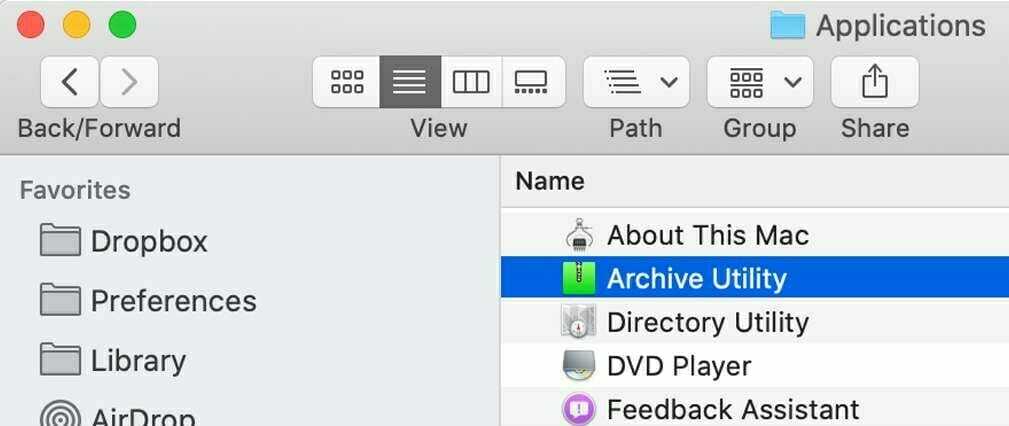
/System/Library/CoreServices/Applications/ - Teraz si vyberte Súbor> Predvoľby.
- Nastaviť Použite formát archívu do Archív ZIP.
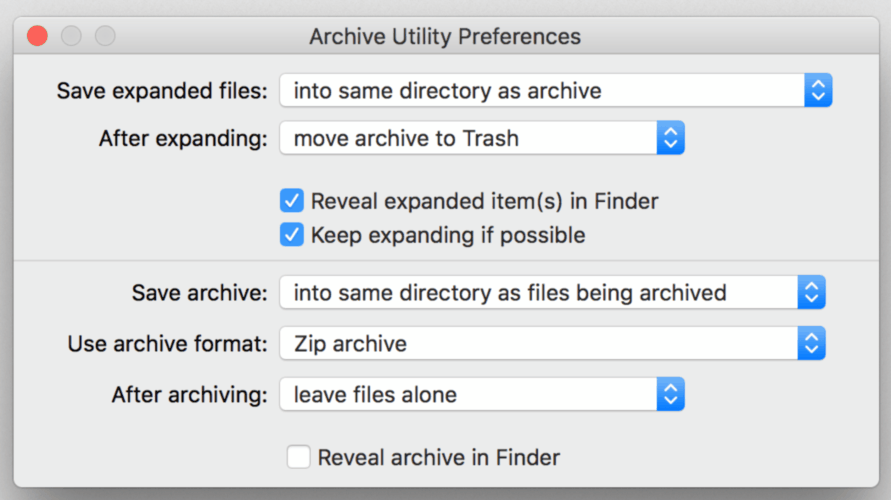
Potom jednoducho presuňte priečinky priamo na ikonu Archive Utility v Docku a budete môcť ľahko komprimovať priečinky jednotlivo.
Po dokončení môžete tieto nastavenia iba vrátiť a nástroj Archive Utility bude fungovať ako predtým.
Ak chcete vo svojom počítači Mac komprimovať priečinky jednotlivo, najlepšou voľbou je použiť softvér WinZip. Ak však softvér tretích strán príliš nezaujímate, môžete kedykoľvek zmeniť nastavenia nástroja Archive Utility.

Stále máte problémy s Mac OS?
Opravte ich pomocou tohto nástroja:
- Stiahnite a nainštalujte si práčku X9 z oficiálneho webu
- Počkajte, kým sa spustí automatické skenovanie, a všimnite si problémy.
- Kliknite Vyčistiť začať optimalizovať svoj Mac OS pre lepší zážitok.
Restoro bol stiahnutý používateľom 0 čitateľov tento mesiac.

![Extrahujte súbor CAB v systéme Windows 10 [Kompletný sprievodca]](/f/0761978fb8bf7ee3b0d90485392c803a.jpg?width=300&height=460)
